説明機能仕様ダウンロード画像使い方
コンピュータがスリープモードに入るのを防ぐことができるアプリ
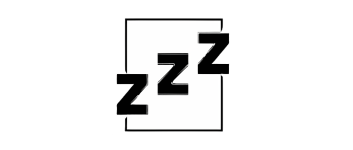
PC が自動的にスリープモードに入ったり、モニターの電源がオフになって画面が暗くなったり、スクリーンセーバーが起動するのを防ぐことができる、Windows 向けのフリーソフト。
PreventSleep の概要
PreventSleep は、コンピュータがスリープモードに入るのを防ぐアプリです。
PreventSleep の機能
PreventSleep の主な機能です。
| 機能 | 概要 |
|---|---|
| メイン機能 | コンピュータがスリープモードに入るのを防ぐ |
| 機能詳細 | ・システムがスリープモードになるのを防ぐことができます。 ・システムがアイドル状態になることができる最大時間を指定できるオプション。 |
PC がスリープ状態になるのを防ぎます
PreventSleep は、PC が自動的にスリープモードに入ったり、モニターの電源がオフになって画面が暗くなったり、スクリーンセーバーが起動するのを防ぐことができる、Windows 向けのフリーソフトです。
PreventSleep は、PC を起動したままにしておくために設計された便利なユーティリティで、トレイアイコンをダブルクリックするだけで、PreventSleep を有効または無効にすることができます。
使い方はシンプルでかんたんです
PreventSleep がアクティブになると、スラッシュ付きの 3 つの Z のアイコンが表示され、スリープモードが禁止されていることを示します。逆に、非アクティブになっている場合は、アイコンには 3 つの Z のみが表示され、システムがスリープ状態になることが示されます。
PreventSleep のオプションでは、システムがアイドル状態になることができる最大時間を指定できます。
PC を常にアクティブな状態で保つことができます
PreventSleep は、システムを継続的にオンライン状態に維持する必要があるユーザーにとって役に立つアプリケーションです。スリープモード、画面の暗転、スクリーンセーバーの起動による中断なしにコンピューターを起動したままにすることができます。
機能
- システムがスリープモードになるのを防ぐことができます。
- システムがアイドル状態になることができる最大時間を指定できるオプション。
仕様
価格:無料
動作環境:Windows Vista|7|8|8.1|10|11
メーカー:Carthago Software
使用言語:英語
最終更新日:
10か月前 (2025/03/02)
ダウンロード数:437
ダウンロード
使い方
インストール
1.インストール
- セットアップウィザードが開始したら[Next]をクリックします。
- ライセンスが表示されます。「I accept the terms of the License Agreement」を選択して[Next]をクリックします。
- インストール方法を選択して[Next]をクリックします。
- インストールするコンポーネントを選択して[Next]をクリックします。
- インストール先を確認して[Install]をクリックします。
- インストールが完了しました。[Finish]をクリックしてセットアップウィザードを閉じます。
基本的な使い方
1. 基本的な使い方
- PreventSleep を起動すると、システムトレイにアイコンが表示されます。
- アイコンをダブルクリックするか、右クリックメニューから、PreventSleep のアクティブと非アクティブを切り替えることができます。
- 「Options」では、システムがアイドル状態になることができる最大時間を指定することができます。デフォルトは 3 分です。

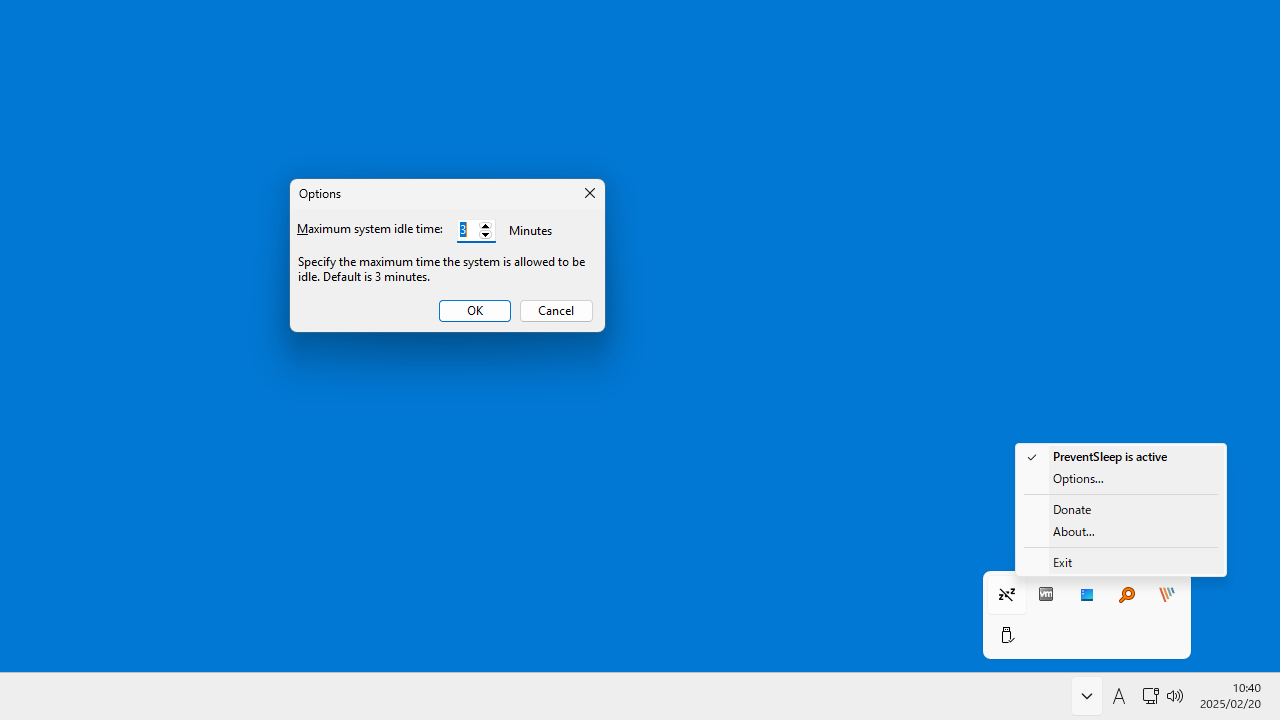
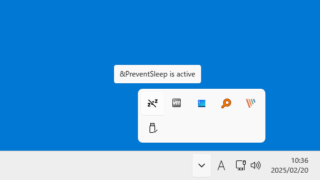
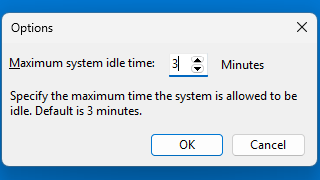
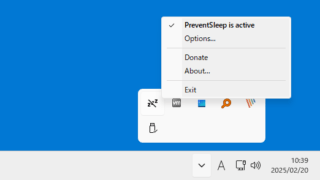
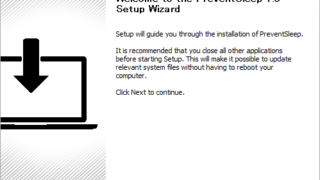
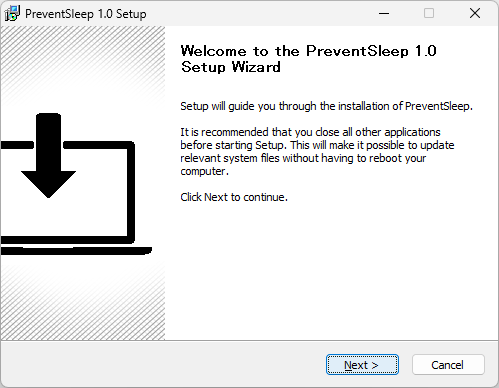

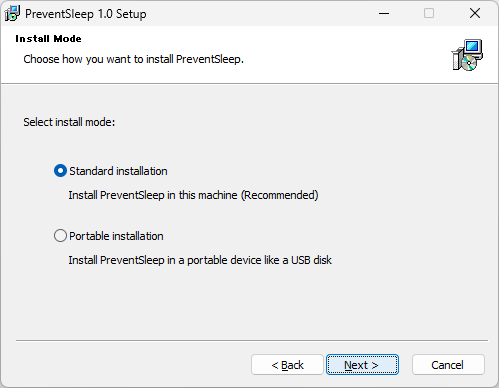
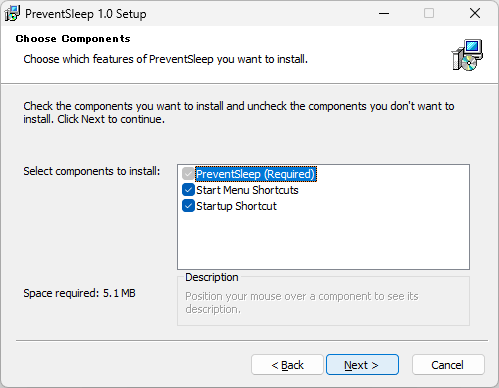
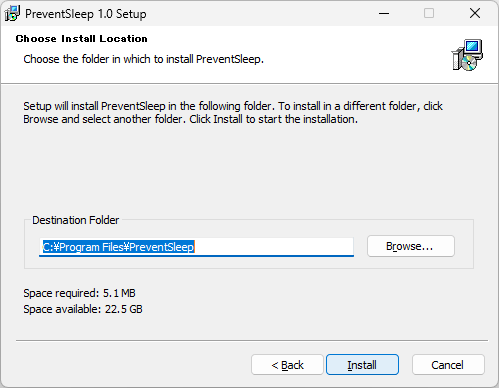
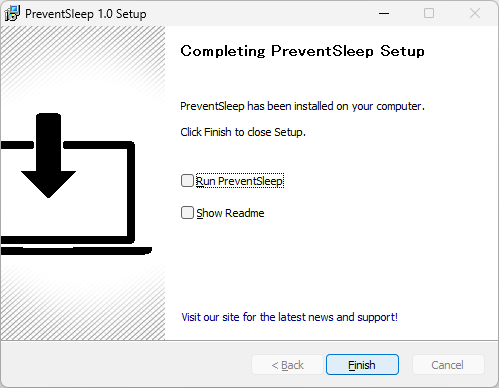
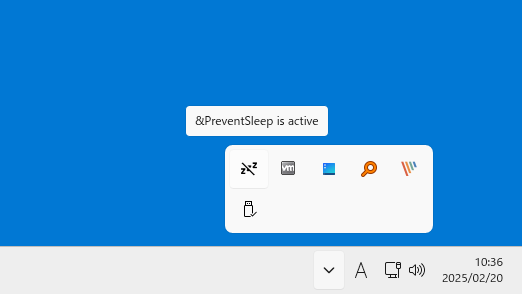
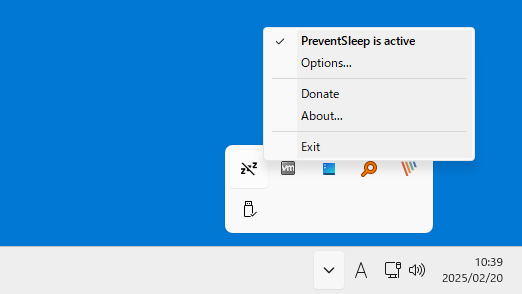
PreventSleep は、どなたでも無料で利用できます。